Video call, tính năng gọi Zalo có hình ảnh được rất nhiều người dùng mong ngóng cuối cùng cũng đã chính thức xuất hiện trong phiên bản Zalo mới nhất. Ngay bây giờ bạn đọc hãy cập nhật và theo dõi cách gọi Zalo có hình ảnh mà chúng tôi hướng dẫn qua bài viết dưới đây.
Tương tự như các cuộc gọi video khác trên Facetime, Skype hay các ứng dụng OTT khác đã làm, tính năng gọi Zalo có hình ảnh đơn giản là cho phép người dùng Zalo có thể nói chuyện video với nhau bằng cách nhìn trực tiếp thông qua camera điện thoại. Gọi video trên Zalo cho hình ảnh và âm thanh khá tốt do máy chủ được đặt trong nước và ít bị ảnh hưởng bởi các tạp âm xung quanh. Vậy bạn đã biết cách sử dụng tính năng gọi Zalo có hình ảnh chưa? Hãy theo dõi bài viết sau đây của chúng tôi để nhanh chóng kết nối cùng bạn bè bằng cách gọi Zalo có hình ảnh nhé.

Cách gọi Zalo có hình ảnh
Bước 1: Để có thể gọi Zalo có hình ảnh trước tiên các bạn cần phải cập nhật phiên bản Zalo mới nhất về thiết bị. Các bạn có thể nhấp vào đường dẫn dưới đây để tải nhanh về máy nhé.
- Download Zalo cho Android tại đây
- Download Zalo cho iPhone tại đây
- Download Zalo cho Windows Phone tại đây.
Bước 2: Sau khi đã cập nhật xong, các bạn tiến hành khởi động ứng dụng và tiến hành đăng nhập tài khoản Zalo cá nhân của mình.
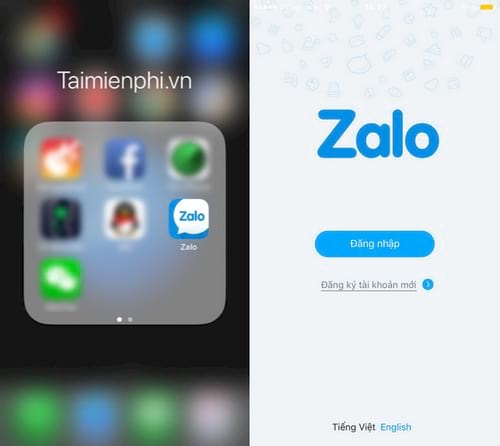
Trường hợp bạn đọc chưa có tài khoản Zalo, các bạn hãy tiến hành đăng ký Zalo, chỉ cần có điện thoại chạy iOS hoặc Android, Windows Phone là bạn có thể đăng ký Zalo nhanh chóng.
Bước 3: Tại giao diện sử dụng Zalo, các bạn chuyển qua tab Danh bạ và nhấn vào biểu tượng Camera tương ứng với tên người dùng để bắt đầu cuộc gọi video có hình ảnh.

Bước 4: Ở lần đầu sử dụng tính năng này, ứng dụng sẽ yêu cầu truy cập Micro, nhấn OK để xác nhận và cuộc gọi sẽ bắt đầu. Bây giờ bạn chỉ cần đợi đầu bên kia nhấc máy như cuộc gọi bình thường mà thôi.

Bước 5: Tại giao diện người nhận cuộc gọi, nhấn vào nút Trả lời để nhận cuộc gọi đến.
Lúc này màn hình cuộc gọi sẽ chia làm 2 phần:
- Hình ảnh cá nhân ở khung nhỏ.
- Hình ảnh của người được gọi sẽ hiển thị ở màn hình lớn.
Vậy là 2 người đã có thể thoải mái vừa gọi điện vừa nhìn thấy hình ảnh của nhau. Trong quá trình thực hiện cuộc gọi bạn có thể tắt camera, tắt micro hay chuyển đổi giữa camera trước và sau.

Để kết thúc cuộc gọi, bạn chỉ cần nhấn vào Kết thúc và sẽ thấy tổng thời gian thực hiện gọi Zalo có hình ảnh.

https://thuthuat.taimienphi.vn/cach-goi-zalo-co-hinh-anh-23296n.aspx
Như vậy qua các bước hướng dẫn trên đây, Taimienphi đã chia sẻ với bạn đọc cách gọi Zalo có hình ảnh, một tính năng hữu ích được nhiều người dùng mong đợi. Ngoài ra, trên phiên bản mới của Zalo còn có một tính năng khá thú vị nữa đó là khả năng gửi file qua Zalo trên điện thoại, với tính năng gửi file qua zalo, bạn có thể chia sẻ hình ảnh trực tiếp trên giao diện chat Zalo mà không cần gửi link như trước đây.